15 ทางเลือก VirtualBox ที่ดีที่สุด
เผยแพร่แล้ว: 2023-01-30
VirtualBox เป็นซอฟต์แวร์ฟรีที่คุณสามารถใช้เพื่อเรียกใช้ระบบปฏิบัติการหลายระบบบนพีซี นอกจากนี้ยังเป็นซอฟต์แวร์โอเพ่นซอร์ส สามารถใช้ได้ทั้งแบบมืออาชีพและแบบส่วนตัว คุณสามารถมีส่วนร่วมในการพัฒนาซอฟต์แวร์ได้หากต้องการ รองรับการเข้ารหัสดิสก์ มีคู่มือผู้ใช้ให้กับผู้ใช้ คุณสามารถดูการเปลี่ยนแปลงที่ทำกับซอร์สโค้ด มันเข้ากันได้กับ Windows, Linux, macOS และ Solaris ตอนนี้เรารู้เกี่ยวกับ VirtualBox แล้ว เราสามารถพูดคุยเกี่ยวกับทางเลือกอื่นของ VirtualBox ได้ฟรี

เนื้อหา
- ทางเลือก VirtualBox ที่ดีที่สุด
- 1. วีเอ็มแวร์
- 2. เครื่องเล่นเวิร์กสเตชัน VMware
- 3. วีเอ็มแวร์ เวิร์กสเตชัน โปร
- 4. แบบพกพา VirtualBox
- 5. คาเมโย
- 6. คิวมู
- 7. คู่ขนาน
- 8. วีทูคลาวด์
- 9. กษม
- 10. ซิทริกซ์ DaaS
- 11. สภาพแวดล้อมเสมือนจริงของ Proxmox
- 12. อาซูร์
- 13. พื้นที่ทำงานของ Amazon
- 14. vSphere ไฮเปอร์ไวเซอร์
- 15. ฟิวชั่น VMware
ทางเลือก VirtualBox ที่ดีที่สุด
นี่คือรายการซอฟต์แวร์ที่คุณสามารถใช้ได้ในชีวิตประจำวันของคุณ เราได้แสดงรายการคุณสมบัติของมันพร้อมกับราคา อ่านต่อเพื่อทราบเกี่ยวกับพวกเขา
1. วีเอ็มแวร์
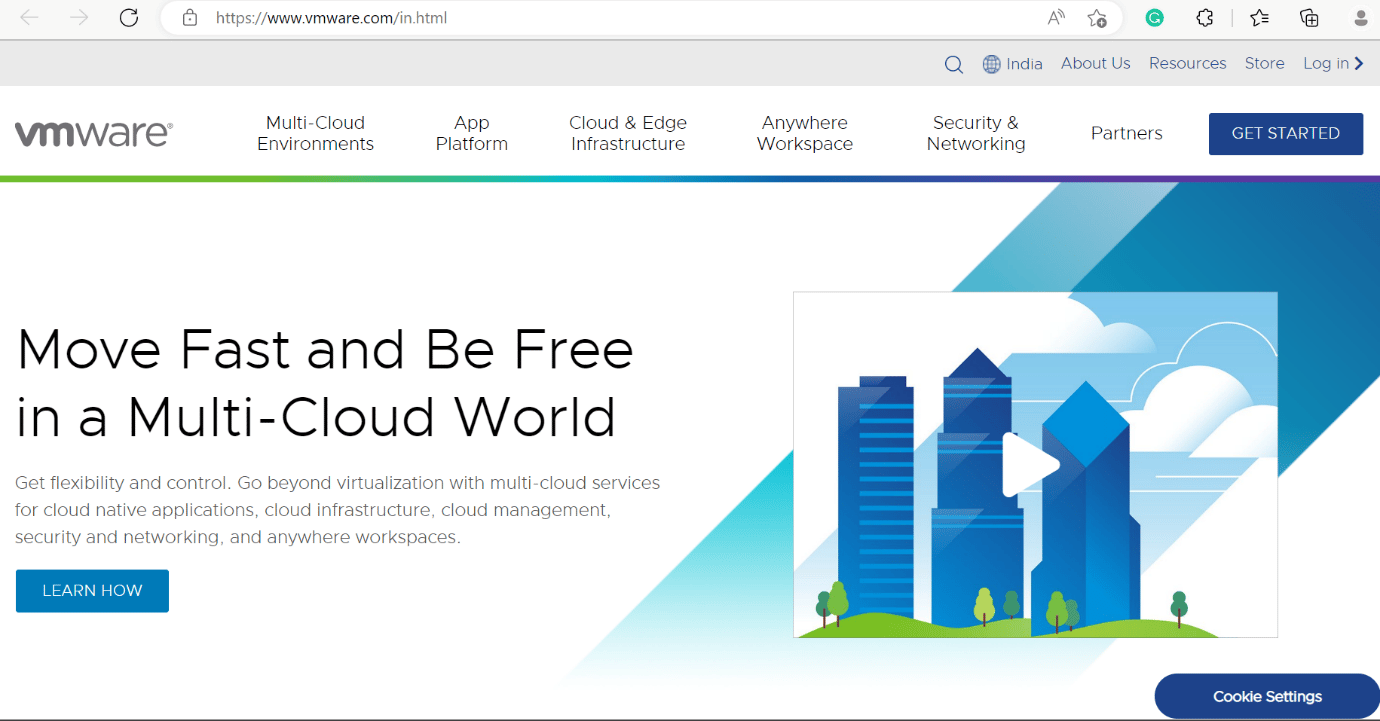
VMware เป็นทางเลือก VirtualBox ที่ให้บริการฟรีจากเว็บไซต์อย่างเป็นทางการ ซอฟต์แวร์นี้อนุญาตให้คุณเรียกใช้ระบบปฏิบัติการหลายระบบเป็นเครื่องเสมือนบนอุปกรณ์ของคุณ เข้ากันได้กับ Windows 10 หากคุณเป็นนักเรียน คุณสามารถพิจารณาซอฟต์แวร์นี้เนื่องจากเป็นเครื่องมือที่ยอดเยี่ยมสำหรับการเรียนรู้ คุณสมบัติบางอย่างมีดังนี้:
- ปลอดภัย และ เชื่อถือ ได้
- มีอินเทอร์เฟซที่ ใช้งานง่าย
- นอกจากนี้ยังช่วยให้ การท่องเว็บปลอดภัย
- รองรับ Windows 10/8/7/XP, Ubuntu, RedHat, SUSE, Oracle Linux และอื่นๆ
2. เครื่องเล่นเวิร์กสเตชัน VMware
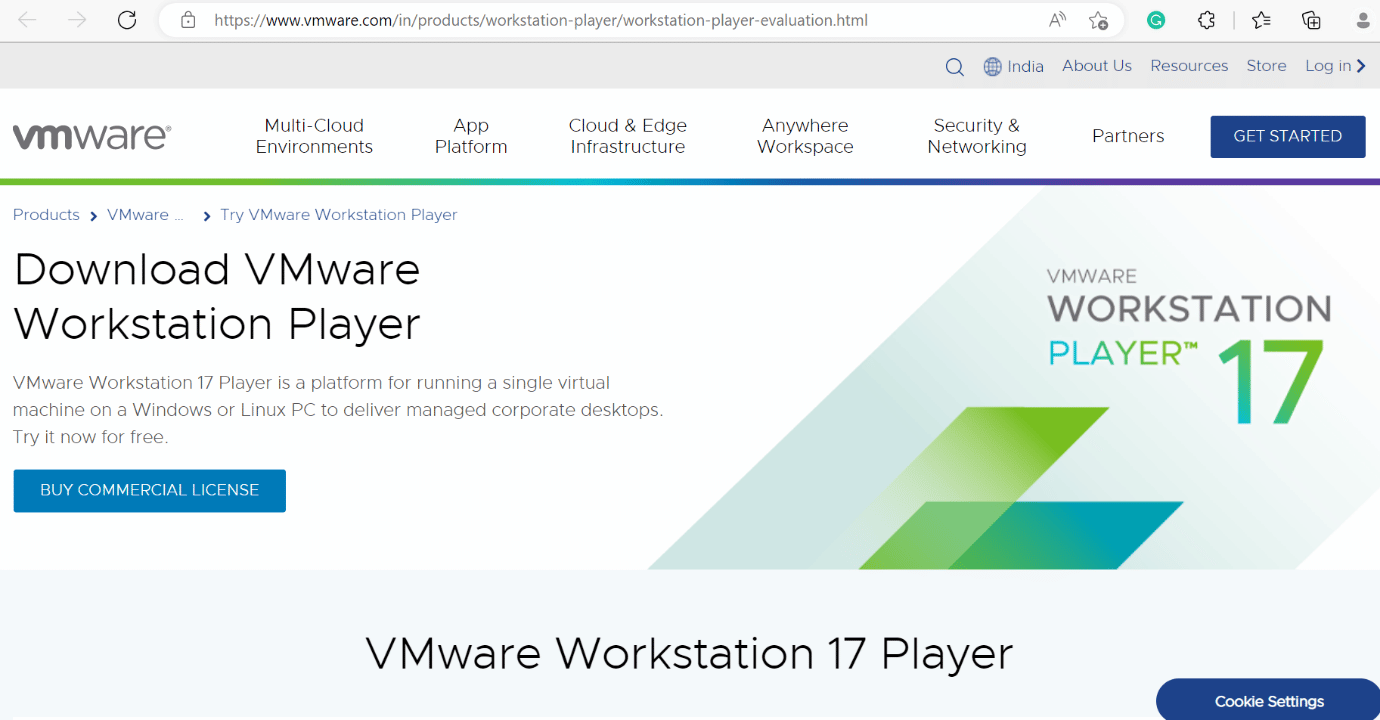
สามารถดาวน์โหลด VMware Workstation Player ได้บน Windows และ Linux แต่สิ่งนี้ทำให้คุณสามารถเรียกใช้ระบบปฏิบัติการเกือบทั้งหมดบน Windows หรือ Linux ได้ มีการเข้ารหัสที่รวดเร็วซึ่งรับประกันความปลอดภัย คุณสมบัติที่ยอดเยี่ยมบางอย่างมีดังต่อไปนี้ -
- การปรับแต่ง เครือข่ายเสมือนเป็นไปได้ด้วยซอฟต์แวร์นี้
- เมื่อใช้สิ่งนี้ คุณสามารถถ่ายภาพส แนป ชอต
- รองรับการทำงานจากทุกที่
- ช่วยให้คุณ สร้าง VM ใหม่ ได้
- นอกจากนี้ คุณสามารถจัดการ VM ที่เข้ารหัส ได้
ราคา:
| วางแผน | ราคา |
| ผู้เล่น | $104.30 |
| อัพเกรดเครื่องเล่น | 79 ดอลลาร์ |
อ่าน เพิ่มเติม: แก้ไข VirtualBox ไม่สามารถใส่ Virtual Optical Disk
3. วีเอ็มแวร์ เวิร์กสเตชัน โปร
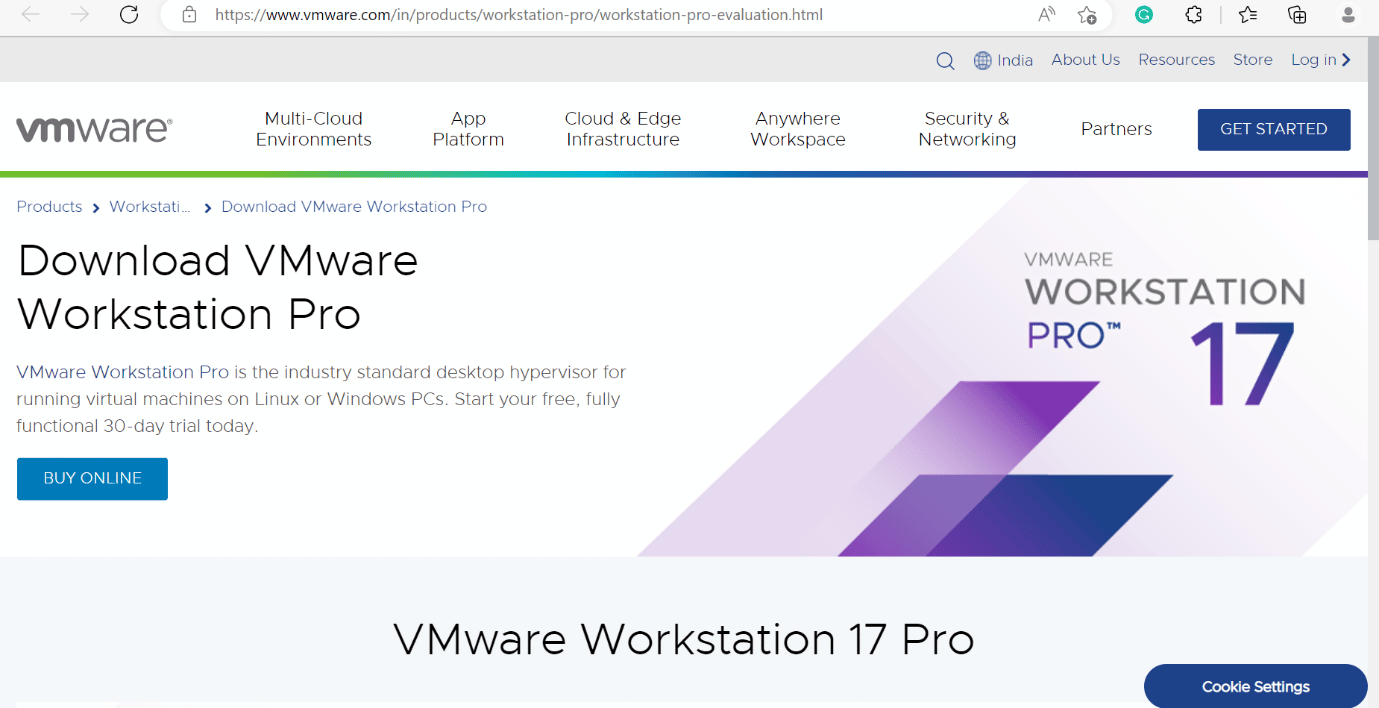
VMware Workstation Pro เป็นซอฟต์แวร์แบบชำระเงิน มันทำงานบน Windows และ Linux เท่านั้น ยิ่งกว่านั้น อินเทอร์เฟซผู้ใช้โหมดมืด ยังให้บริการแก่ผู้ใช้อีกด้วย อนุญาตให้คุณเรียกใช้เกมบน Windows และ Linux ที่มีให้ใช้งานสำหรับ Mac เท่านั้น คุณสมบัติที่สำคัญบางประการอยู่ด้านล่าง:
- ช่วยให้คุณสร้าง คลัสเตอร์ Kubernetes ใหม่
- รองรับการ ปรับแต่งเครือข่ายเสมือน
- คุณสามารถจัดการ VM ที่เข้ารหัส ได้
- ยิ่งไปกว่านั้น มัน ปลอดภัย และเอ็นจิ้นการเรนเดอร์ vGPU ทำงานในแซนด์บ็อกซ์แยกต่างหากเพื่อความเป็นส่วนตัวสูงสุด
- สามารถ สร้างลิงค์โคลน ของสำเนา VM ได้ทันที
ราคา:
| วางแผน | ราคา |
| มือโปร | $139.30 |
| อัปเกรดโปร | 99 ดอลลาร์ |
4. แบบพกพา VirtualBox
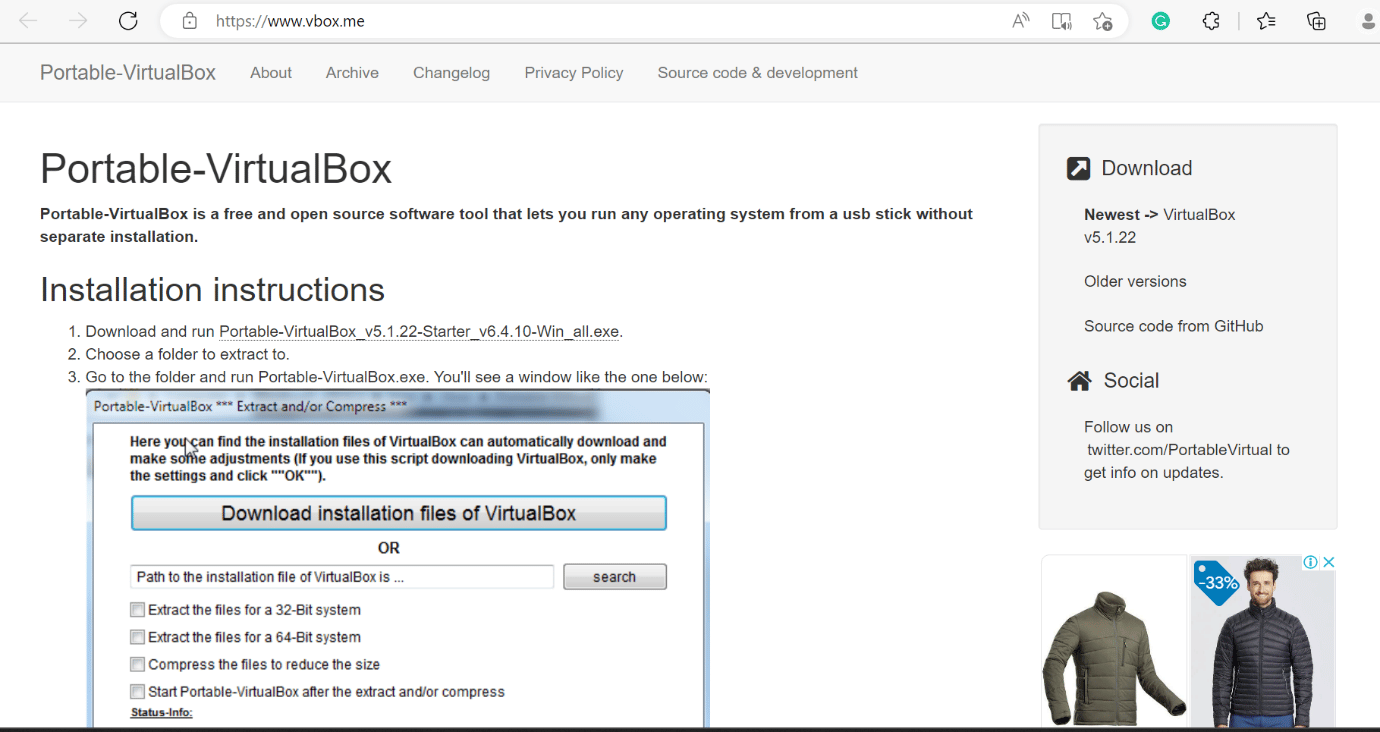
Portable-VirtualBox เป็นหนึ่งในทางเลือกของ VirtualBox ฟรี เป็นซอฟต์แวร์โอเพ่นซอร์สที่ช่วยให้สามารถ ติดตั้ง ระบบปฏิบัติการใด ๆ โดยไม่ต้องติดตั้งจากอุปกรณ์ USB หากคุณต้องการติดตั้ง คุณสามารถอ่านคำแนะนำการดาวน์โหลดบนเว็บไซต์ได้ คุณสมบัติหลักบางประการมีดังนี้:
- คุณสามารถเลือก ภาษาสำหรับ GU I
- ช่วยให้คุณ สาดหน้าจอ เพื่อเริ่มต้นและสิ้นสุด
- นอกจากนี้ยังช่วยให้คุณ ตั้งค่าเครือข่ายและการสนับสนุน USB
- การตั้งค่าจะถูกบันทึกไว้ในไฟล์ *.ini ที่ แก้ไขได้
- นอกจากนี้ยังสามารถ ค้นหาการอัปเดต สำหรับ VirtualBox ได้โดยอัตโนมัติ
- มันเปิดตัว VM หรือ VirtualBox GUI ก่อน
- มันตั้งค่า ทางลัด สำหรับควบคุมเครื่องเสมือนของคุณ
- ตรวจสอบการมีอยู่ ของไฟล์ VirtualBox
5. คาเมโย
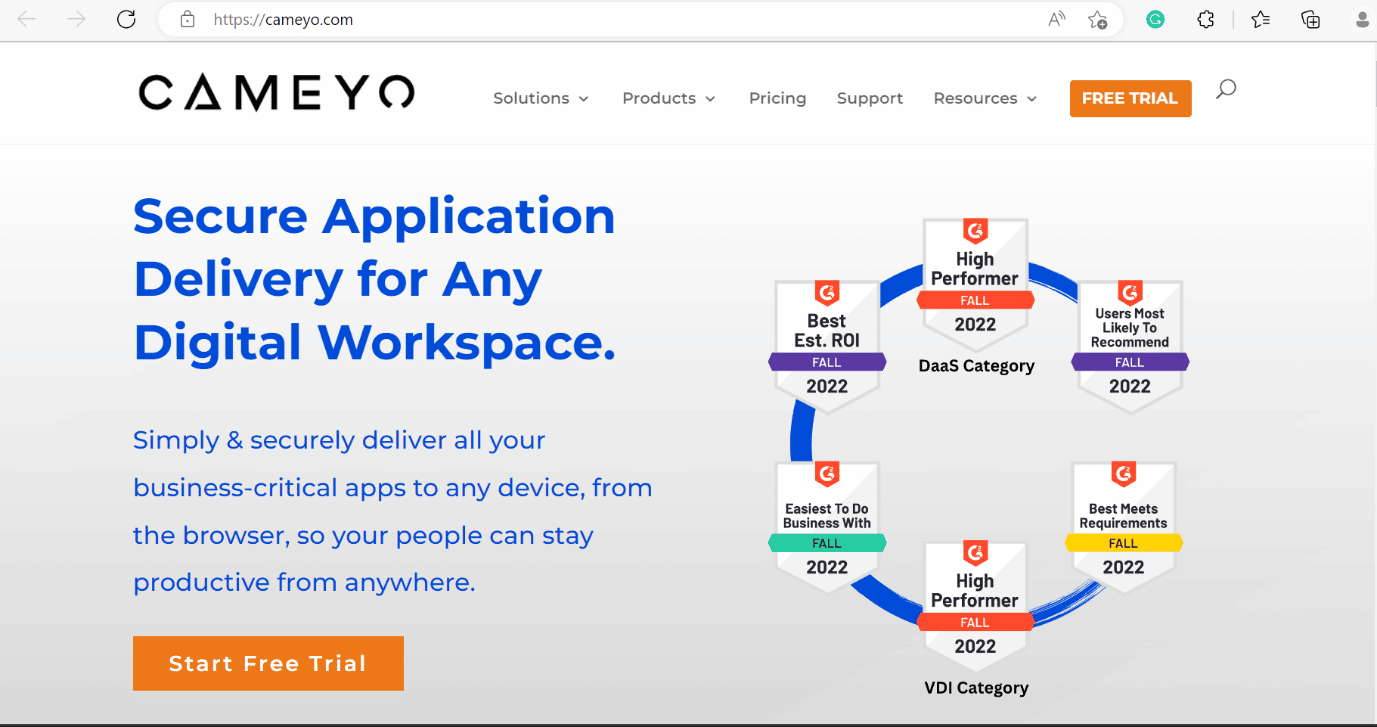
CAMEYO เป็นทางเลือกแทน VirtualBox มีอินเทอร์เฟซที่ ใช้งานง่าย ซึ่งทำให้ใช้งานได้ง่ายขึ้น ด้วยความช่วยเหลือของ CAMEYO คุณสามารถปรับใช้แอปพลิเคชันใหม่ได้ทันที นอกจากนี้ยัง ประหยัดค่าใช้จ่าย คุณสมบัติที่ยอดเยี่ยมอยู่ด้านล่าง:
- มี การสนับสนุนการสำรองและการกู้คืน
- การจัดการไฟล์ สามารถทำได้ด้วย CAMEYO
- นอกจากนี้ยังมี แอปพลิเคชันมือถือ
- คุณสามารถเป็นพันธมิตรกับ CAMEYO
- นอกจากนี้ยังมี การทดลองใช้ฟรี
- มี ความปลอดภัย
- คุณ ไม่จำเป็นต้องใช้ VPN หากคุณใช้ CAMEYO
- ราคาของซอฟต์แวร์จะแตกต่างกันไปตาม ข้อกำหนดที่คุณต้องการ
อ่านเพิ่มเติม: แก้ไขข้อผิดพลาด Java Virtual Machine หรือ JVM not found
6. คิวมู
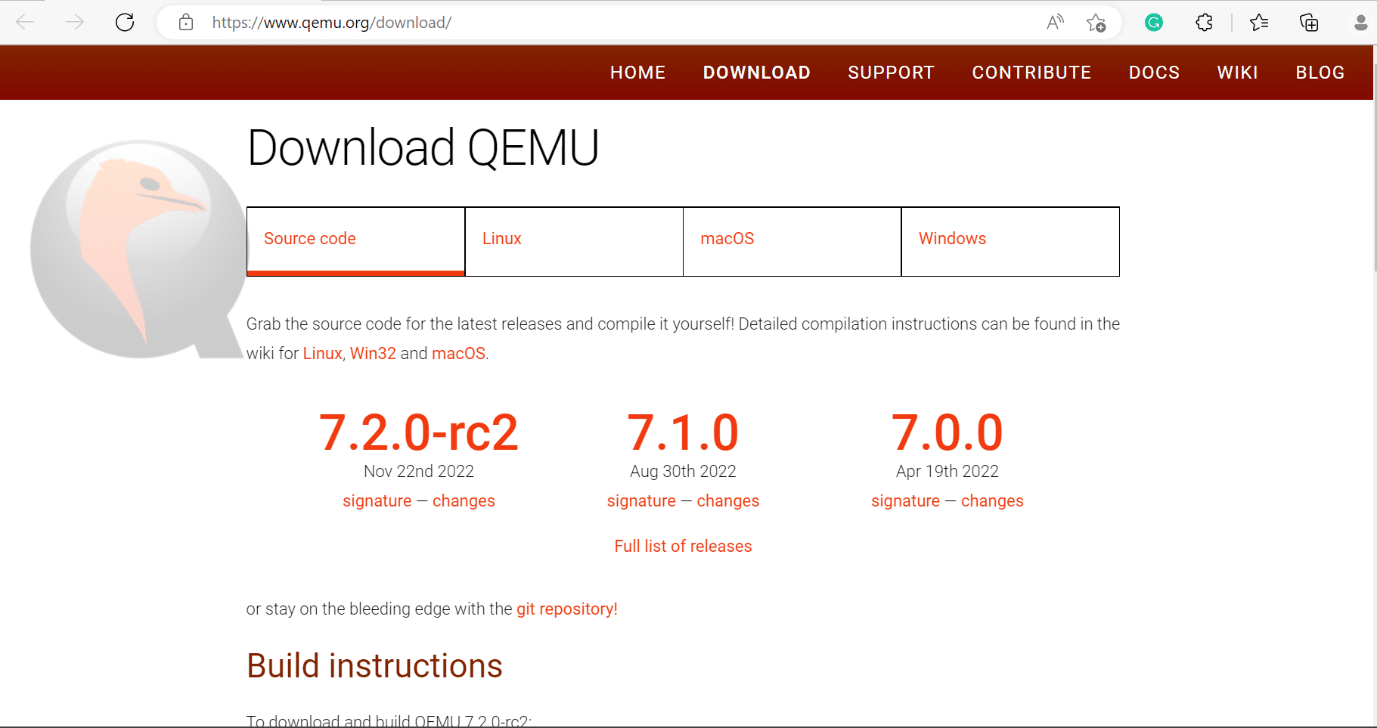
QEMU ย่อมาจาก Quick Emulator เป็นซอฟต์แวร์ ฟรี ทางเลือก VirtualBox เป็นโอเพ่นซอร์สและรองรับคุณสมบัติขั้นสูงมากมาย นอกจากนี้ยังสามารถติดตั้งได้จาก MacPorts คุณสมบัติหลักบางประการคือ:
- สามารถใช้ได้ ฟรี
- คุณสามารถติดตั้งได้จาก Homebrew
- นอกจากนี้ คุณสามารถ รายงานข้อผิดพลาด
- มันมี น้ำหนักเบา
- รองรับสคริปต์
7. คู่ขนาน
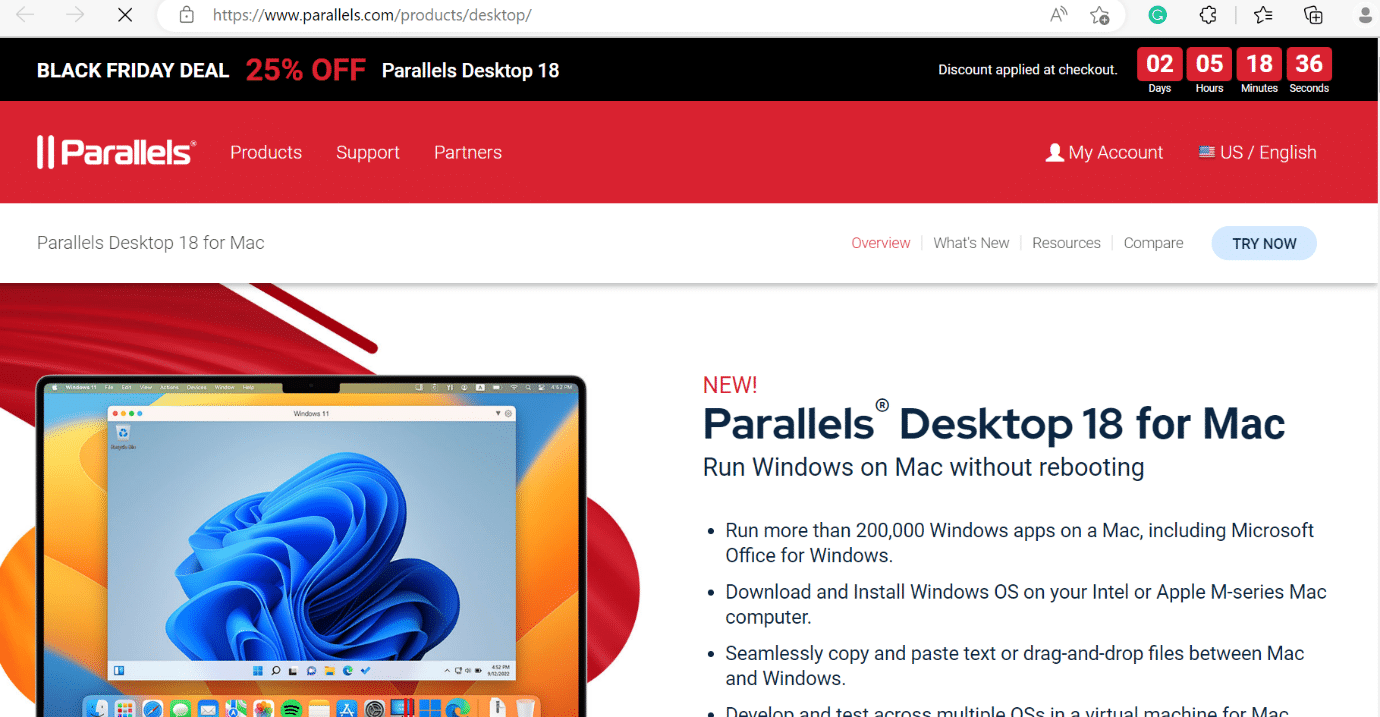
Parallels Desktop 18 สำหรับ Mac เป็นทางเลือก VirtualBox แบบชำระเงิน มี อินเทอร์เฟซที่ใช้งานง่าย และติดตั้งได้ง่าย ไม่เพียงแค่นี้ แต่ยังเป็นซอฟต์แวร์ที่เชื่อถือได้อีกด้วย เมื่อใช้ซอฟต์แวร์นี้ Microsoft Office สำหรับ Windows และโปรแกรม Windows อื่นๆ อีกกว่า 200,000 โปรแกรมจะสามารถใช้บน Mac ได้ ให้เราดูคุณสมบัติหลักบางประการ:
- สามารถ ลากและวางไฟล์ หรือวางข้อความระหว่าง Mac และ Windows ได้อย่างราบรื่น
- นอกจากนี้ยัง รวดเร็ว
- นอกจากนี้ คุณสามารถ เล่นเกม ที่มีเฉพาะสำหรับ Windows บน Mac โดยใช้ซอฟต์แวร์นี้
- ช่วยประหยัด พื้นที่ดิสก์
- มีการสนับสนุนทางเทคนิคตลอด 24 ชั่วโมง ให้กับลูกค้า
- Parallels ยังมี การปรับขนาดอัจฉริยะและความละเอียดหน้าจอที่ไม่เหมือนใคร สำหรับการแสดงผลที่แตกต่างกัน
- ให้การสนับสนุนการ แสดงผลเรตินา
- คุณสามารถดาวน์โหลด Windows 11 ได้เพียงคลิกเดียว
- นอกจากนี้ยังมีการ อัปเกรดฟรี ในเวอร์ชันที่ต้องชำระเงินทั้งหมด
ราคา :
| วางแผน | ราคา |
| รุ่นมาตรฐาน | $74.99 |
| รุ่นโปร | $89.99 |
| ฉบับธุรกิจ | $112.49 |
8. วีทูคลาวด์
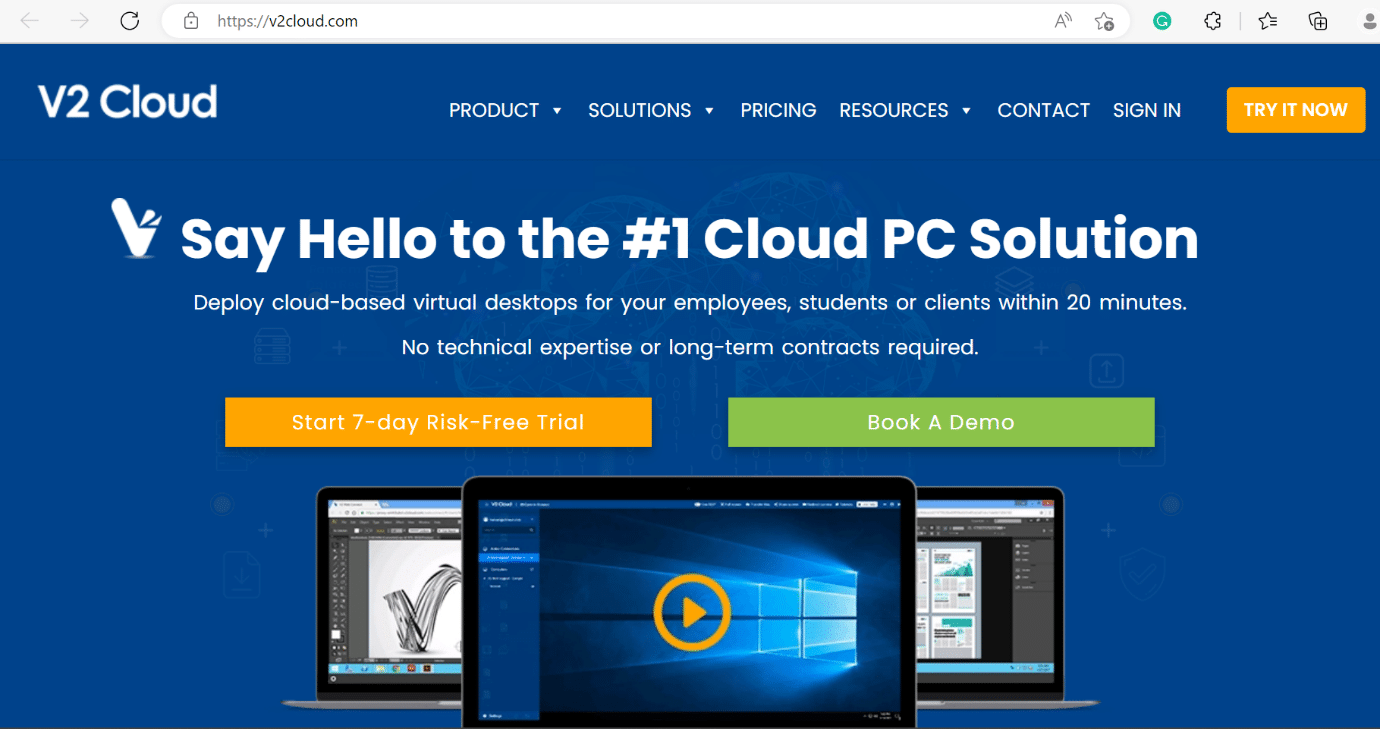
อีกทางเลือกหนึ่งสำหรับ VirtualBox คือ V2 Cloud เป็นตัวเลือกที่ยอดเยี่ยมสำหรับคุณหากคุณเป็นผู้จำหน่ายซอฟต์แวร์อิสระ ผู้ให้บริการที่มีการจัดการ เจ้าของธุรกิจ และผู้จัดการฝ่ายไอที มี ศูนย์ข้อมูลทั่วโลก คุณยังจะได้รับการ ทดลองใช้ฟรี คุณสมบัติหลักบางประการมีดังนี้:

- คุณจะได้รับ การสนับสนุนทางเทคนิค
- นอกจากนี้ยังมีการรับรองความถูกต้องด้วย สองปัจจัย
- นอกจากนี้ยังมี พอร์ทัลแบบบริการ ตนเอง
- นอกจากนี้ยังมี การรวมบุคคลที่สาม
- รองรับ การแชร์หน้าจอ ระหว่างผู้ใช้
- เดสก์ท็อป Windows เสมือนที่โฮสต์ในระบบคลาวด์นั้นง่ายต่อการปรับใช้ด้วย การคลิกน้อยกว่าสิบครั้ง
- คุณสามารถเข้าถึง Windows เสมือนที่โฮสต์บนคลาวด์
ราคา:
| แผนพรีเมียม | ราคา |
| ผู้ก่อตั้ง (ขั้นพื้นฐาน) | $40 |
| การเริ่มต้น (ขั้นพื้นฐาน) | 70 ดอลลาร์ |
| SMB (ขั้นพื้นฐาน) | $140 |
| บริษัท (ขั้นพื้นฐาน) | $280 |
| บริษัท (ขั้นพื้นฐาน) | $560 |
| องค์กร (พื้นฐาน) | $1120 |
อ่านเพิ่มเติม : วิธีแก้ไขการติดตั้ง VirtualBox ล้มเหลวใน Windows 10
9. กษม
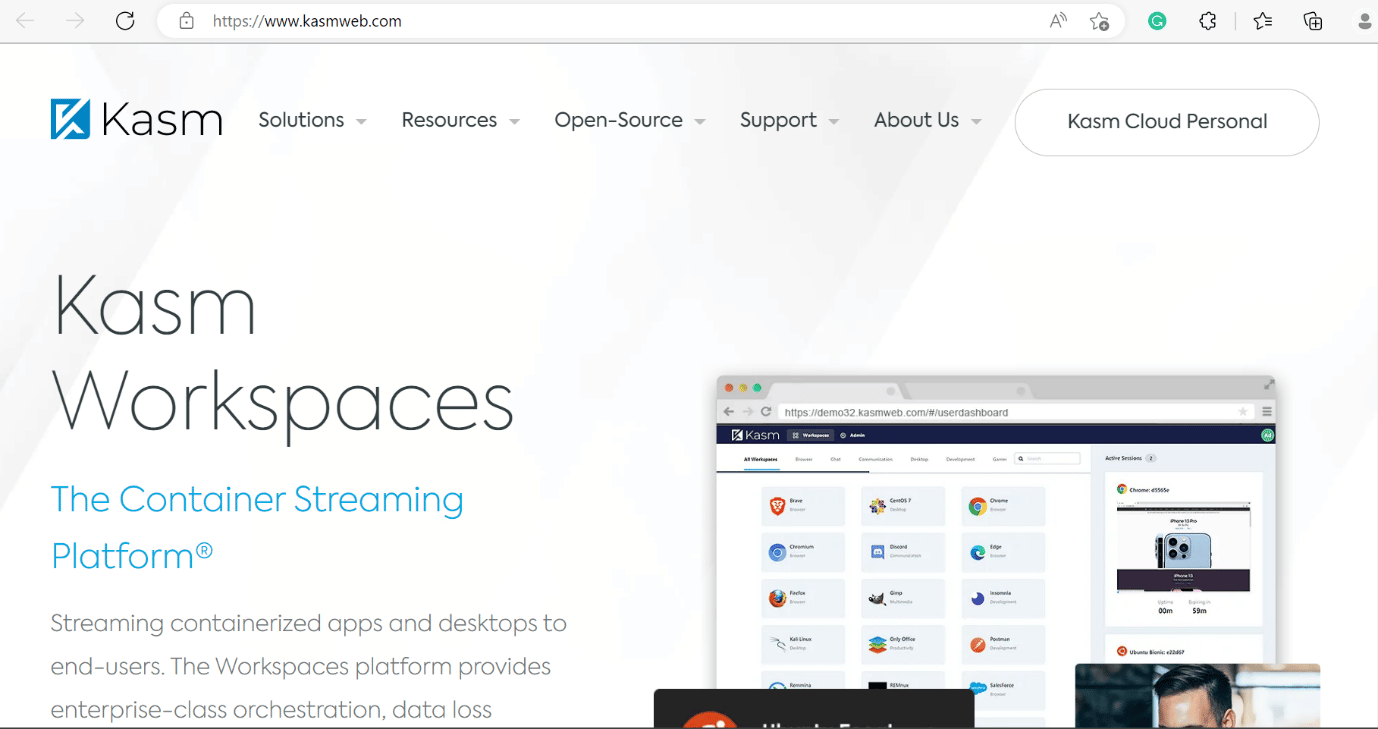
Kasm เป็นอีกทางเลือกหนึ่งสำหรับ VirtualBox การสูญหายของข้อมูลสามารถป้องกันได้โดยใช้ Kasm ทำให้การท่องเว็บของคุณ ปลอดภัยและเป็นส่วนตัว การ สตรีมแอพ สามารถทำได้ด้วยซอฟต์แวร์นี้ คุณสมบัติที่ยอดเยี่ยมบางประการมีดังนี้:
- ไม่จำเป็นต้องใช้ VPN หากคุณใช้ Kasm
- คุณจะได้รับ เดสก์ท็อปที่กำหนดเอง
- เป็น โอเพ่นซอร์ส
- มี การจัดการแอปพลิเคชัน
- มีความปลอดภัยเนื่องจาก มีการรับรองความถูกต้องด้วยสองปัจจัย
- การ กรองเนื้อหาเว็บ ทำได้ด้วย Kasm
- นอกจากนี้ยังมี นโยบายการกำหนดราคาที่โปร่งใส
ราคา:
| วางแผน | ราคา |
| ชุมชน | $0 |
| มืออาชีพ | $5/เดือน |
| องค์กร | $10/เดือน |
อ่าน เพิ่มเติม: แก้ไขส่วนต่อประสาน VirtualBox มีข้อความแสดงข้อผิดพลาดการเชื่อมต่อที่ใช้งานอยู่
10. ซิทริกซ์ DaaS
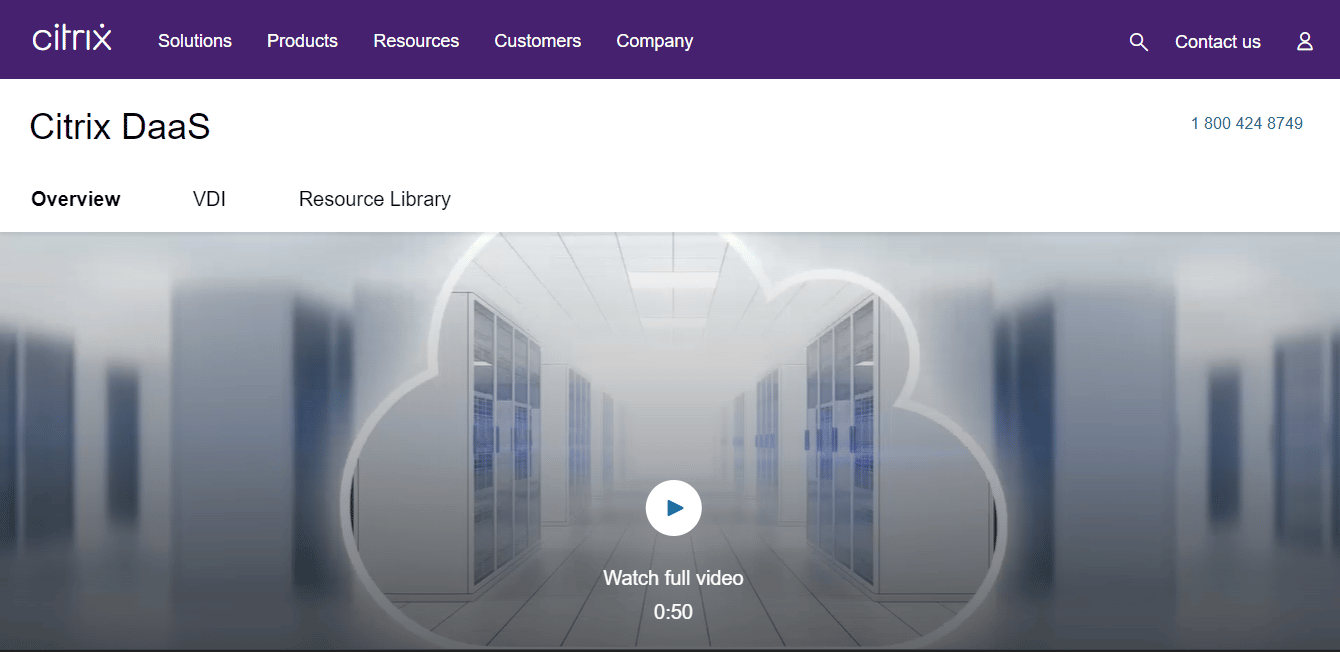
ซอฟต์แวร์ที่เป็นมิตรต่อผู้ใช้อีกตัวหนึ่งคือ Citrix DaaS นอกจากนี้ยังมี ความน่าเชื่อถือ เนื่องจากทำให้มั่นใจได้ว่าข้อมูลส่วนบุคคลของคุณยังคงได้รับการปกป้อง นอกจากนี้ยัง ช่วยเพิ่มประสิทธิภาพการทำงานของคุณ ด้วยเครื่องมือขั้นสูงที่มีอยู่ คุณสมบัติที่สำคัญบางประการมีดังนี้:
- สามารถ บันทึกเซสชัน ได้
- การตรวจสอบขั้นสูง ยังเป็นคุณสมบัติหลัก
- มี เครื่องมือจัดการรูปภาพขั้นสูง
- มันทำให้ แอปพลิเคชันเสมือน ง่ายขึ้น
ราคา:
| วางแผน | ราคา |
| Citrix DaaS มาตรฐาน | $10 |
| Citrix DaaS แอดวานซ์ พลัส | $13 |
| Citrix DaaS พรีเมียม | $20 |
| ซิทริกซ์ DaaS พรีเมี่ยมพลัส | $23 |
11. สภาพแวดล้อมเสมือนจริงของ Proxmox
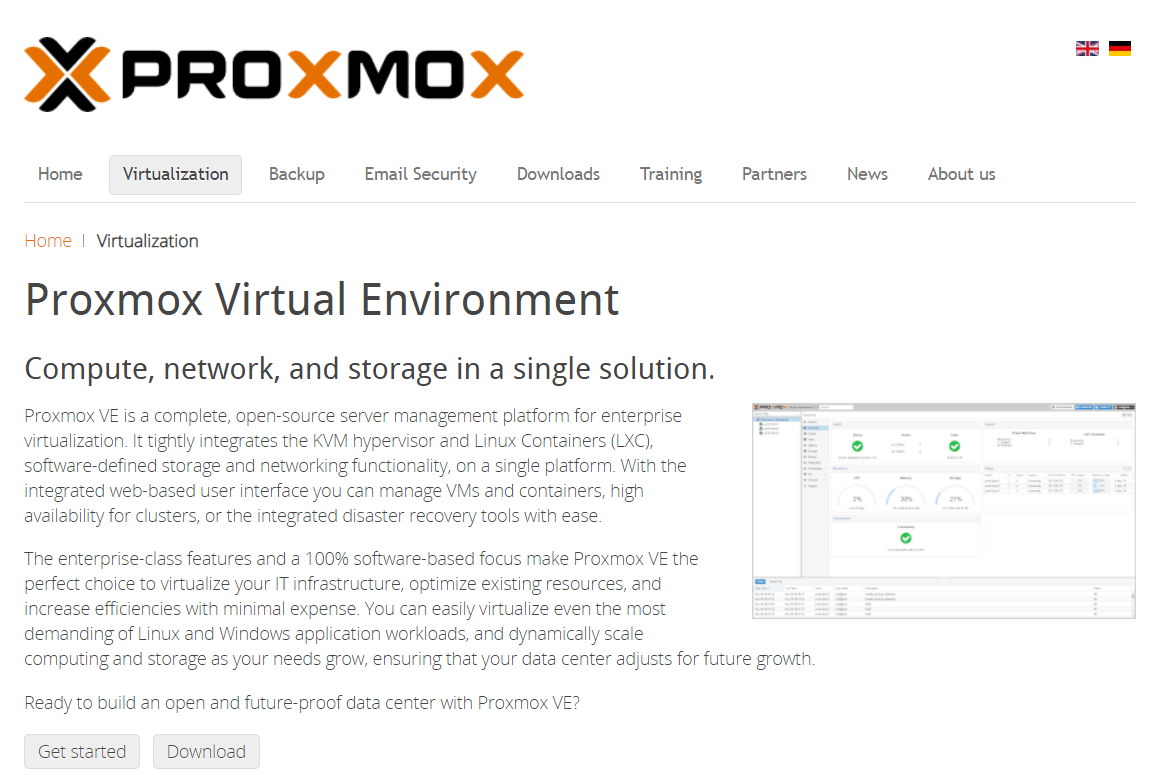
ซอฟต์แวร์อื่นที่เป็นมิตรต่อผู้ใช้คือ Proxmox Virtual Environment เป็น แพลตฟอร์มการจัดการเซิร์ฟเวอร์แบบโอเพ่นซอร์สที่สมบูรณ์แบบ สำหรับการจำลองเสมือนขององค์กร เมื่อใช้สิ่งนี้ คุณสามารถปรับใช้โครงสร้างพื้นฐานที่ใช้ซอฟต์แวร์ได้อย่างง่ายดาย คุณสมบัติหลักบางประการอยู่ด้านล่าง:
- มี อินเตอร์เฟสบรรทัดคำสั่ง
- นอกจากนี้ยังมี อินเทอร์เฟซการจัดการบนเว็บ
- นอกจากนี้ยังมี ระบบไฟล์คลัสเตอร์ Proxmox
ราคา:
| วางแผน | ราคา |
| พรีเมี่ยม | 890€ ต่อปี |
| มาตรฐาน | 445€ ต่อปี |
| ขั้นพื้นฐาน | 295€ ต่อปี |
| ชุมชน | 95€ ต่อปี |
12. อาซูร์
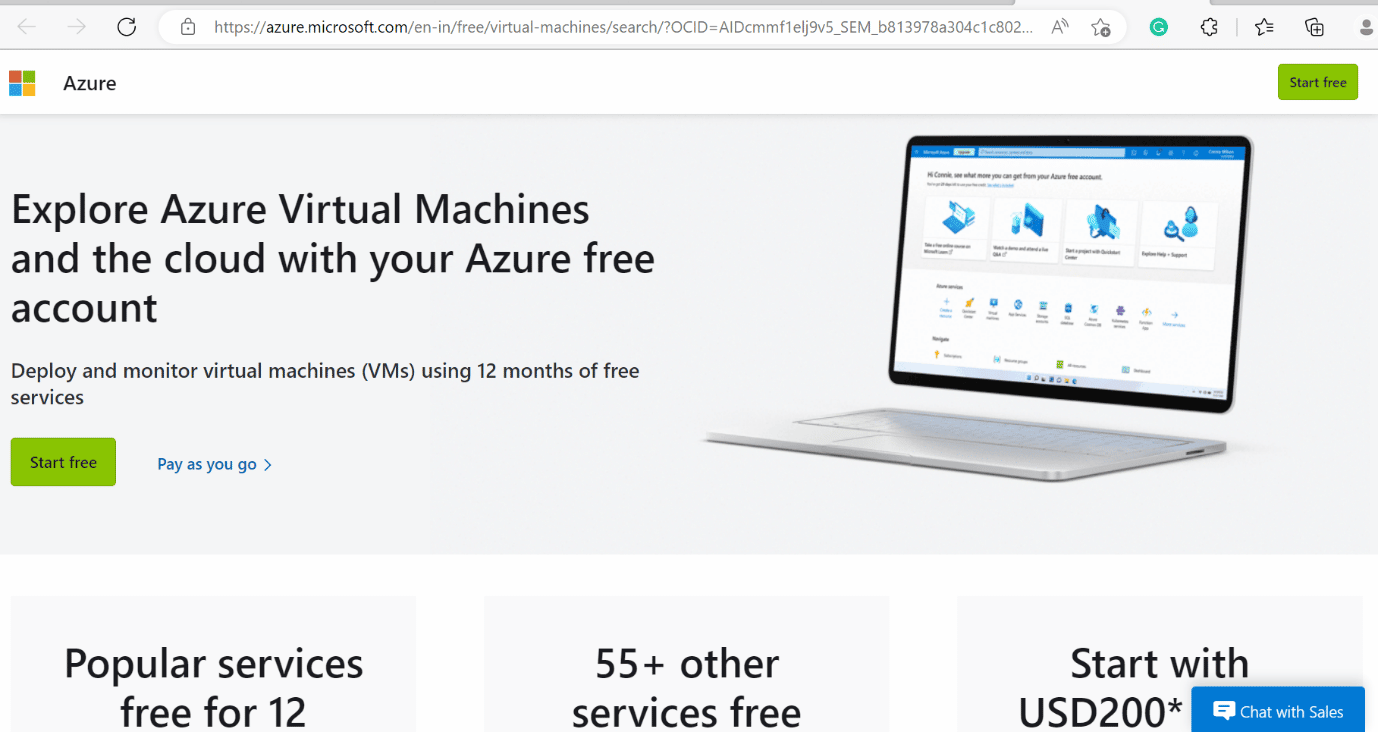
Azure ให้คุณ ตรวจสอบเครื่องเสมือน ได้ฟรีเป็นเวลา 12 เดือน นอกจากนี้ยังเป็นหนึ่งในทางเลือก VirtualBox ฟรีที่ดีที่สุดที่ ปลอดภัยและเชื่อถือ ได้ คุณสามารถเรียนรู้เกี่ยวกับพื้นฐานของเครื่องมือนี้ได้จากเว็บไซต์ เนื่องจากมีวิดีโอให้บริการ ให้เราดูคุณสมบัติหลักบางประการ:
- มี การจัดการ API
- นอกจากนี้ยัง มีคุณสมบัติการจัดเก็บข้อมูลถาวร
- นอกจากนี้ยัง ช่วยลดความยุ่งยากในการจัดการระบบคลาวด์
- เมื่อใช้สิ่งนี้ คุณสามารถ ขยายการจัดการ Azure
- คุณสามารถเพิ่ม การสื่อสารแบบเรียลไทม์
- Azure ยังให้ บริการบอท
- ช่วยให้คุณสามารถ ประมวลผลข้อมูลภาพ ได้
- Azure มี เครื่องมือจัดการต้นทุน
- มันสามารถ แท็กใบหน้า ในภาพ
- นอกจากนี้ยังมี ศูนย์รักษาความปลอดภัย
- คุณสามารถ แปลงคำพูดเป็นข้อความ
อ่านเพิ่มเติม: แก้ไขไม่สามารถคัดลอกและวางไปยังเซสชันเดสก์ท็อประยะไกล
13. พื้นที่ทำงานของ Amazon
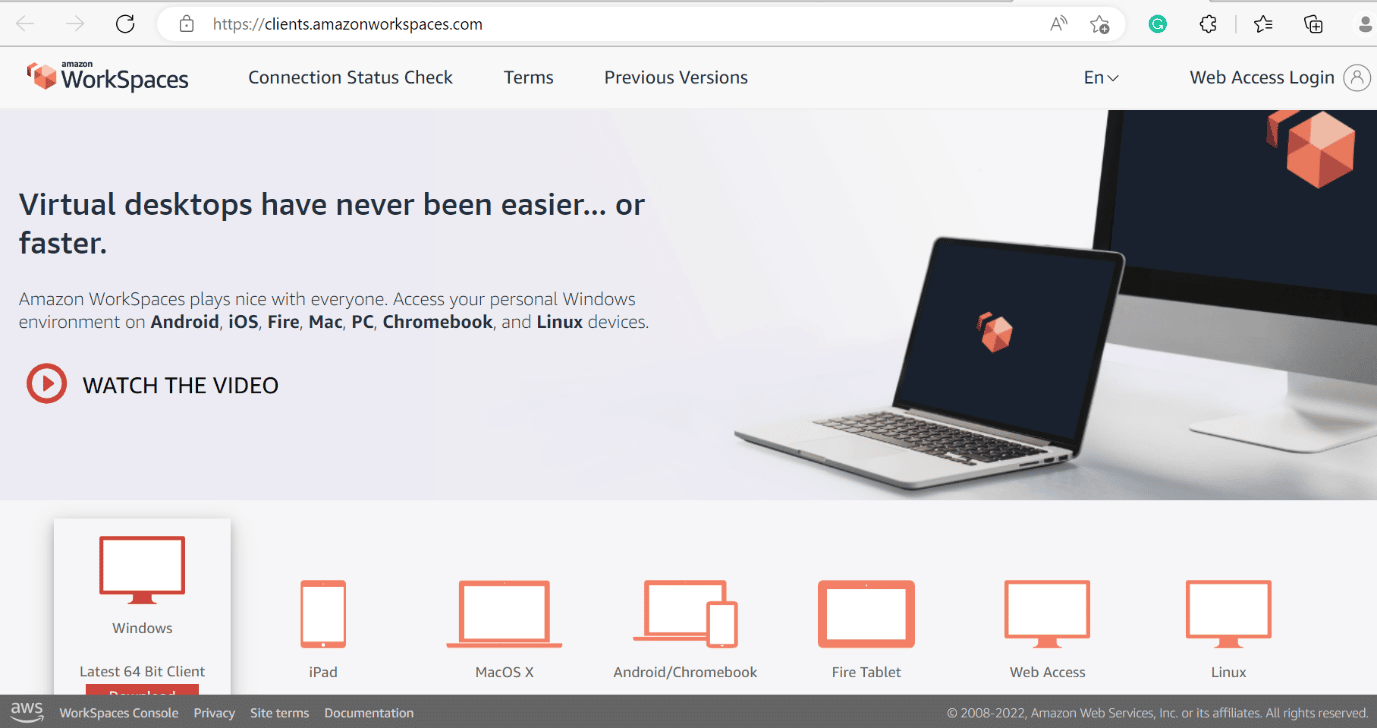
คุณสามารถให้ผู้ใช้ของคุณเข้าถึง เดสก์ท็อป Microsoft Windows, Amazon Linux หรือ Ubuntu Linux เสมือนในระบบคลาวด์ ด้วยความช่วยเหลือของ Amazon WorkSpaces เมื่อความต้องการของคุณเปลี่ยนไป คุณสามารถ เพิ่มหรือลบผู้ใช้ได้ อย่างรวดเร็ว ผู้ใช้สามารถใช้อุปกรณ์หรือเว็บเบราว์เซอร์ต่างๆ เพื่อเข้าถึงเดสก์ท็อปเสมือนของตนได้ คุณสมบัติที่สำคัญของทางเลือก VirtualBox นี้แสดงอยู่ด้านล่าง:
- คุณสามารถ ควบคุมที่อยู่ IP
- มีการรับรองความถูกต้องด้วยหลายปัจจัย
- Amazon Workspaces ช่วยให้คุณ จัดการแอปพลิเคชัน ได้
- ช่วยให้คุณสามารถ เลือกโปรโตคอล ได้
14. vSphere ไฮเปอร์ไวเซอร์
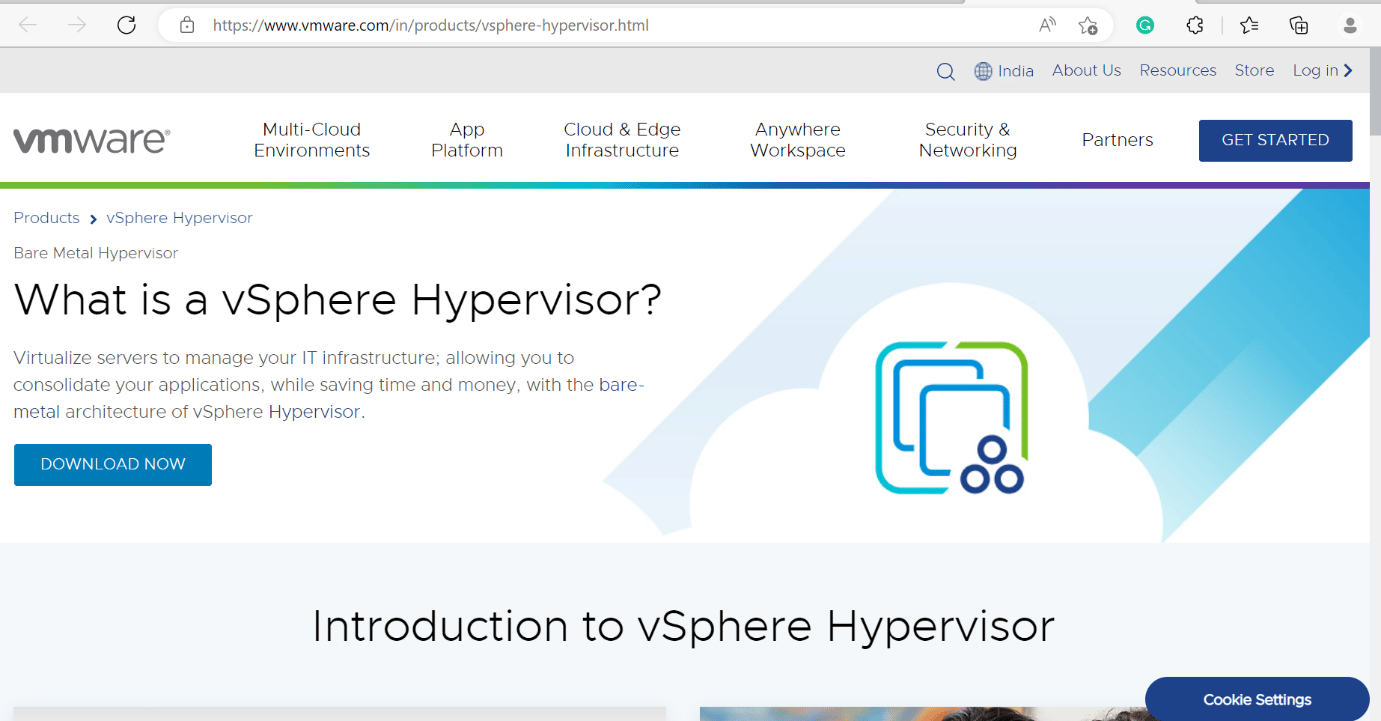
vSphere Hypervisor เป็น เครื่องมือที่ใช้งานง่าย คุณสามารถจัดการโครงสร้างพื้นฐานด้านไอทีของคุณได้โดยใช้สิ่งนี้ นอกเหนือจากนี้ คุณรวมแอปพลิเคชันของคุณโดยใช้เครื่องมือนี้ ให้เราดูคุณสมบัติหลักบางประการ:
- ช่วยให้ การจัดสรรพื้นที่เก็บข้อมูลมีประสิทธิภาพ
- มี ความน่าเชื่อถือ
- การ โอนย้ายแบบสด ของเครื่องเสมือนเป็นไปได้
- มีบล็อก vSphere ที่ให้ คำแนะนำทางเทคนิค
15. ฟิวชั่น VMware
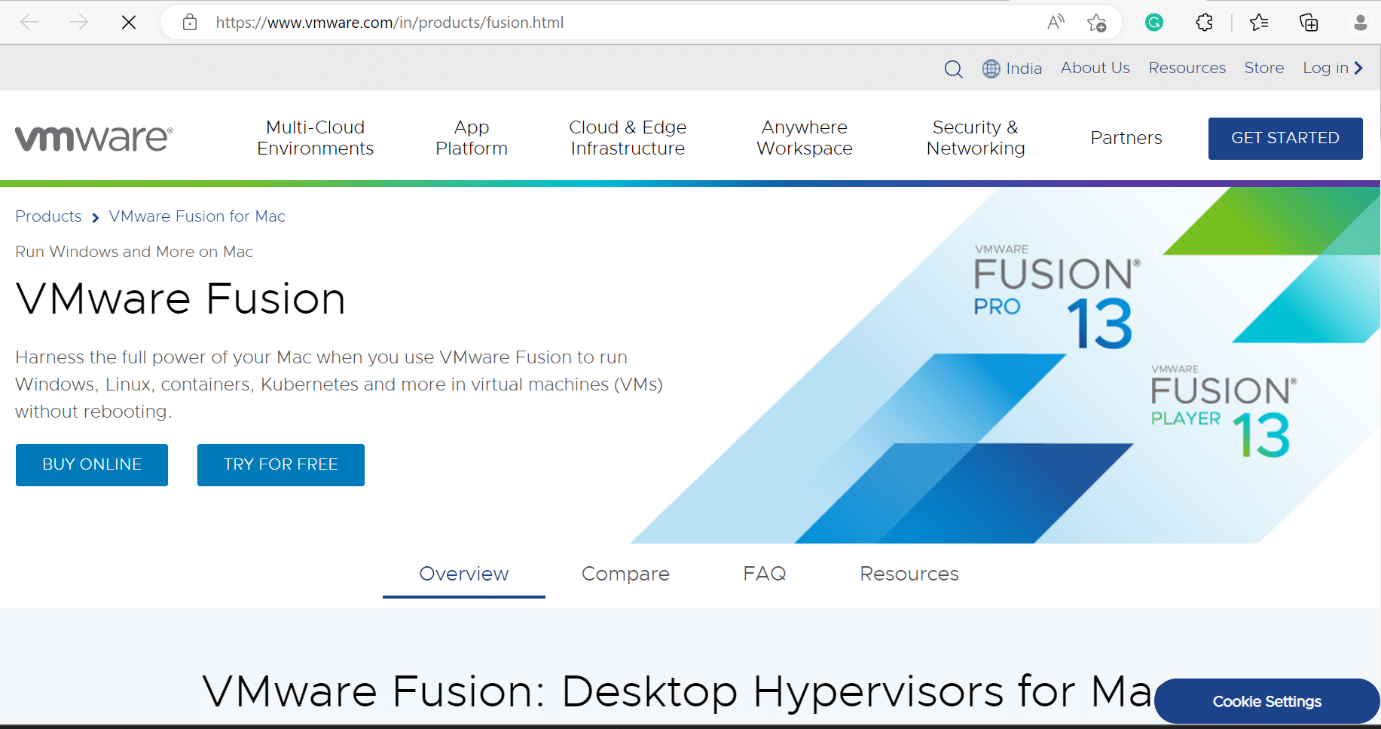
เมื่อใช้ VMware Fusion บน Mac คุณสามารถเรียกใช้ Windows, Kubernetes และซอฟต์แวร์อื่นๆ บน Mac ของคุณได้ คุณสมบัติที่ยอดเยี่ยมบางประการมีดังนี้ -
- คุณสามารถเรียกใช้ เกม Windows 11
- นอกจากนี้ยังมี เทคโนโลยีอำนวยความสะดวก
- มันทำงานใน Sandbox ที่แยกออก มา
- อนุญาตให้ แชร์ไฟล์ ระหว่างเครื่องเสมือนและ Mac ได้อย่างง่ายดาย
- ไม่จำเป็นต้องปรับใช้ส่วนขยายเคอร์เนล หากคุณใช้สิ่งนี้
- คุณสามารถ สร้างและจัดการ VM ที่เข้ารหัส ได้
- นอกเหนือจากนี้ คุณสามารถ สร้างลิงค์และโคลนแบบเต็ม
- คุณสามารถถ่าย ภาพรวม
ราคา :
| วางแผน | ราคา |
| เครื่องเล่น VMware Fusion 13 | $119.20 |
| การอัปเกรดผู้เล่น VMware Fusion 13 | 79 ดอลลาร์ |
| วีเอ็มแวร์ ฟิวชั่น 13 โปร | $159.20 |
| อัปเกรด VMware Fusion 13 Pro | 99 ดอลลาร์ |
ที่แนะนำ:
- แก้ไขการตั้งเวลา GPU ที่เร่งด้วยฮาร์ดแวร์ไม่แสดง
- 17 เครื่องมือคำติชมที่ไม่ระบุตัวตนฟรีที่ดีที่สุด
- VirtualBox เทียบกับ VMware Player: ตัวใดดีที่สุดสำหรับการจำลองเสมือน
- แก้ไขรหัสข้อผิดพลาด VMware 21001 ใน Windows 10
เราหวังว่าเอกสารของเราจะแนะนำคุณได้เป็นอย่างดีเกี่ยวกับ ทางเลือก VirtualBox ฟรี เราได้แสดงรายการทางเลือกที่น่าทึ่งและใช้งานง่ายมากสำหรับคุณ แจ้งให้เราทราบเกี่ยวกับเครื่องมือที่คุณชื่นชอบ และฝากคำถามหรือข้อเสนอแนะของคุณไว้ในส่วนความคิดเห็นด้านล่าง
